Dxf-konverter (option #42) 7.3 – HEIDENHAIN TNC 640 (34059x-05) Benutzerhandbuch
Seite 267
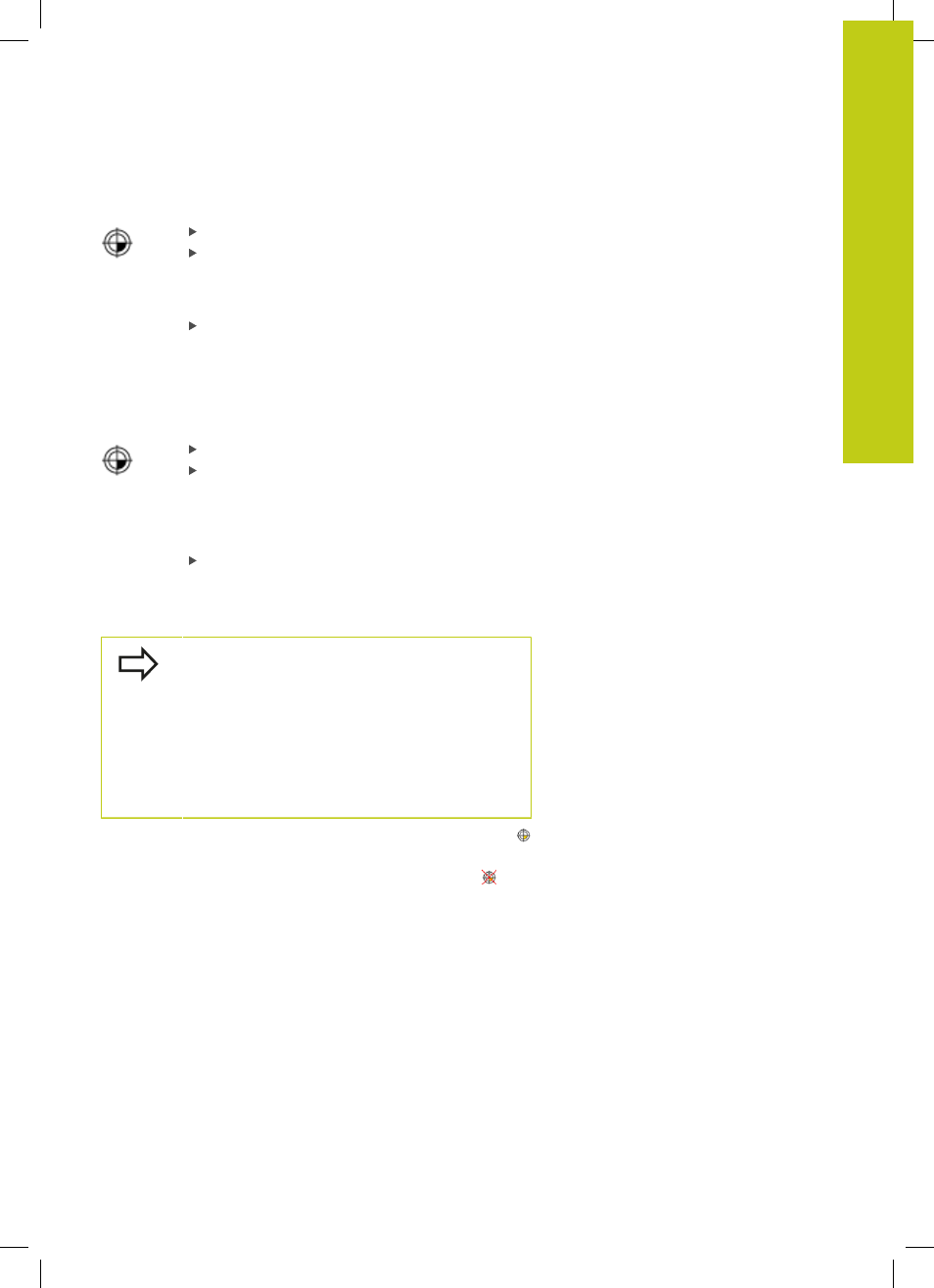
DXF-Konverter (Option #42)
7.3
7
TNC 640 | Benutzer-Handbuch HEIDENHAIN-Klartext-Dialog | 1/2015
267
Bezugspunkt auf einzelnem Element wählen
Modus zum Festlegen des Bezugspunktes wählen
Mit der Maus auf das gewünschte Element
stellen: Die TNC zeigt per Stern wählbare
Bezugspunkte an, die auf dem selektierbaren
Element liegen
Auf den Stern klicken, den Sie als Bezugspunkt
wählen wollen: Die TNC setzt das Bezugspunkt-
Symbol auf die gewählte Stelle. Ggf. Zoom-
Funktion verwenden, wenn das gewählte Element
zu klein ist
Bezugspunkt als Schnittpunkt zweier Elemente wählen
Modus zum Festlegen des Bezugspunktes wählen
Mit der linken Maustaste das erste Element
(Gerade, Vollkreis oder Kreisbogen) anklicken:
Die TNC zeigt per Stern wählbare Bezugspunkte
an, die auf dem selektierten Element liegen. Das
Element wird farblich hervorgehoben
Mit der linken Maustaste das zweite Element
(Gerade, Vollkreis oder Kreisbogen) anklicken:
Die TNC setzt das Bezugspunkt-Symbol auf den
Schnittpunkt
Die TNC berechnet den Schnittpunkt zweier
Elemente auch dann, wenn dieser in der
Verlängerung eines Elements liegt.
Wenn die TNC mehrere Schnittpunkte berechnen
kann, dann wählt die Steuerung den Schnittpunkt,
der dem Mausklick des zweiten Elements am
nächsten liegt.
Wenn die TNC keinen Schnittpunkt berechnen kann,
hebt sie ein bereits markiertes Element wieder auf.
Ist ein Bezugspunkt festgelegt, so ändert sich die Farbe des Icon
Bezugspunkt setzen.
Sie können einen Bezugspunkt löschen, indem sie das Icon
betätigen.